Хоча очищення кешу на iPhone не є частою необхідністю, іноді програми можуть працювати некоректно або ви можете помітити, що ваш iPhone сповільнюється. У таких ситуаціях очищення кешу може бути дуже корисним. Це також може допомогти звільнити місце на вашому iPhone без потреби у видаленні програм або документів. Ось як просто можна очистити кеш на iPhone.
П’ять способів очистити кеш на iPhone та iPad (2024)
iOS не має вбудованої функції для сканування всього пристрою та відображення загальної кількості файлів кешу, але є кілька ефективних методів для видалення кешованих даних з вашого iPhone. Крім того, існують платні програми, які можуть автоматично знаходити та видаляти непотрібні файли одним натисканням кнопки. Давайте розглянемо ці методи.
1. Перезапуск iPhone або iPad для очищення тимчасового кешу
Можливо, ви здивуєтесь, але простий перезапуск пристрою також може очистити кеш на iPhone. Хоча перезапуск видалить лише невелику кількість тимчасових файлів, це може бути корисним для вирішення проблем, таких як зависання програми або проблеми з сенсорним екраном. Тому рекомендується періодично перезавантажувати свій пристрій, щоб позбутися від тимчасового кешу та звільнити оперативну пам’ять.
Перезапуск iPhone та iPad без кнопки “Додому”
- Одночасно натисніть і утримуйте бічну або верхню кнопку. Перетягніть повзунок вимкнення, щоб вимкнути пристрій.
- Зачекайте 30 секунд, а потім утримуйте бічну або верхню кнопку, щоб увімкнути пристрій.
Перезапуск iPhone або iPad з кнопкою “Додому”
- Натисніть і утримуйте бічну або верхню кнопку, а потім перетягніть повзунок вимкнення, щоб вимкнути iPhone.
- Зачекайте кілька секунд, потім знову утримуйте бічну або верхню кнопку, щоб перезавантажити пристрій.
2. Очищення кешу Safari на iPhone та iPad
Коли ви переглядаєте веб-сторінки в Safari або будь-якому іншому браузері, відвідані сторінки зберігають певні дані на вашому iPhone, включаючи файли cookie та інші кешовані файли. На щастя, видалення історії та кешу Safari є простим процесом. Крім того, ви можете просто видалити файли cookie, а не всі дані веб-сайту. Ось як очистити кеш Safari на iPhone.
1. Відкрийте програму “Налаштування” на вашому iPhone. Прокрутіть вниз і виберіть “Safari”.
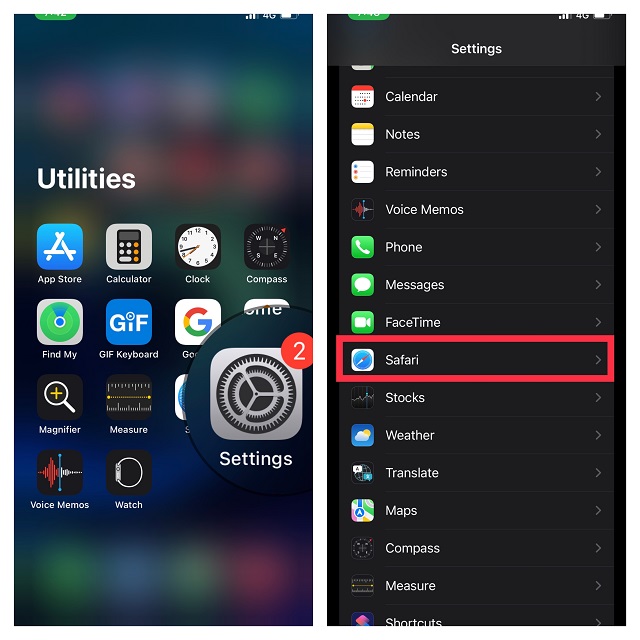
2. Натисніть “Очистити історію та дані веб-сайту”. Знизу з’явиться спливаюче меню, де буде написано: “Очищення видалить історію, файли cookie та інші дані перегляду. Історія також буде очищена з пристроїв, на яких ви ввійшли у свій обліковий запис iCloud”. Натисніть “Очистити історію та дані веб-сайту”, щоб очистити кеш браузера та видалити всі дані веб-сайту.
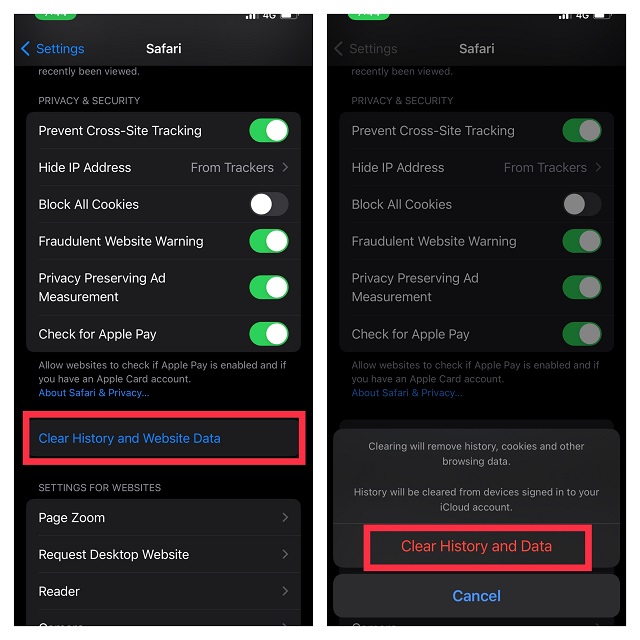
3. Очищення кешу через налаштування програми на iPhone та iPad
Багато програм, такі як Chrome, Firefox, Spotify і Snapchat, мають налаштування, які дозволяють легко очистити пов’язаний з ними кеш. Часто вам потрібно лише перевірити параметри самої програми, щоб видалити кеш.
Очищення кешу в Google Chrome
1. Відкрийте програму Chrome та натисніть кнопку “Більше” в нижньому правому куті екрана.
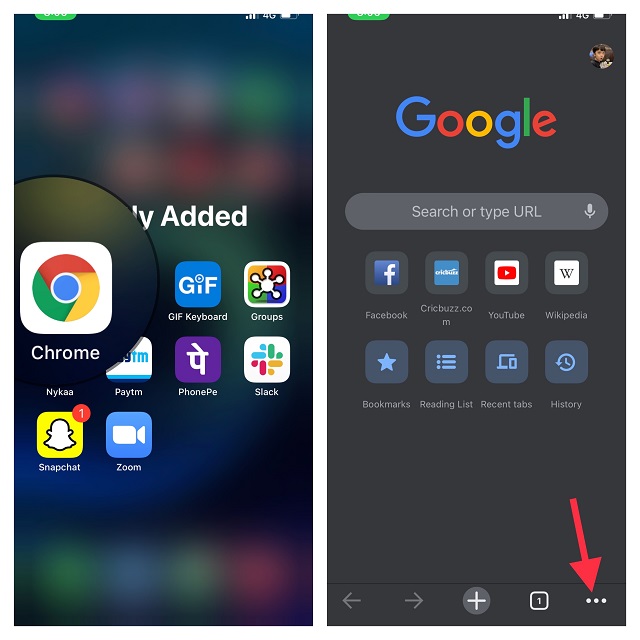
2. Натисніть “Історія”, а потім “Очистити дані перегляду”.
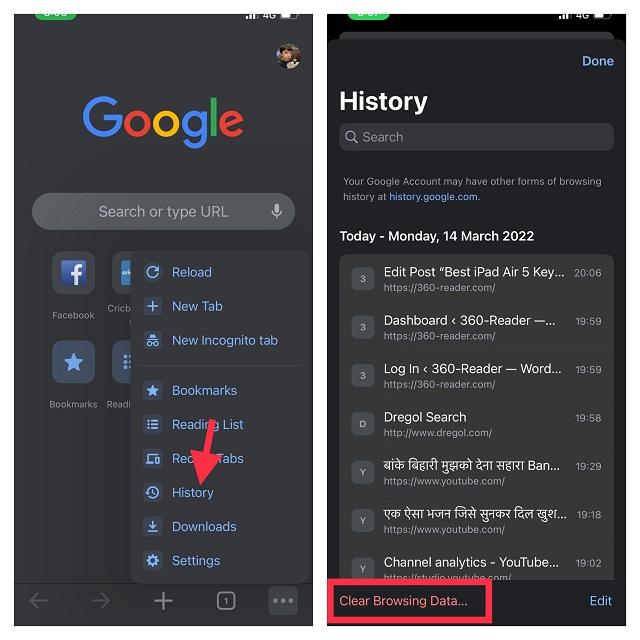
3. Переконайтеся, що вибрано “Файли cookie, дані сайту” та “Кешовані зображення та файли”. Натисніть “Очистити дані перегляду” та підтвердіть.
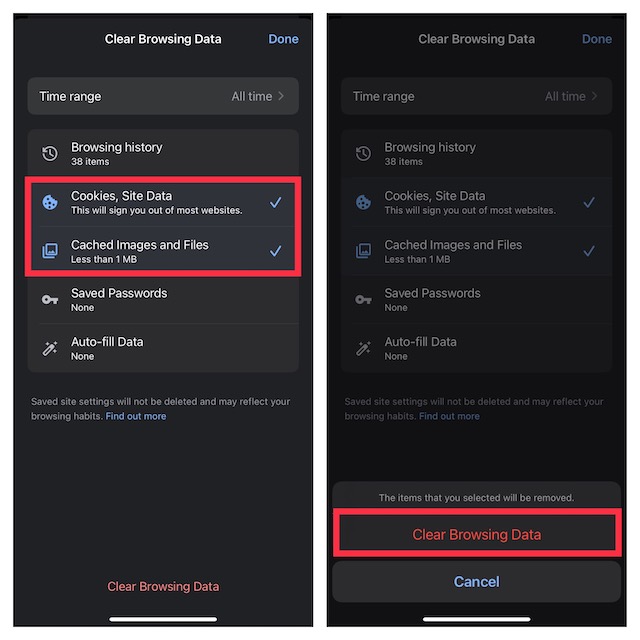
Видалення кешу в Firefox
1. Відкрийте програму Firefox та натисніть кнопку “Більше” в нижньому правому куті екрана.
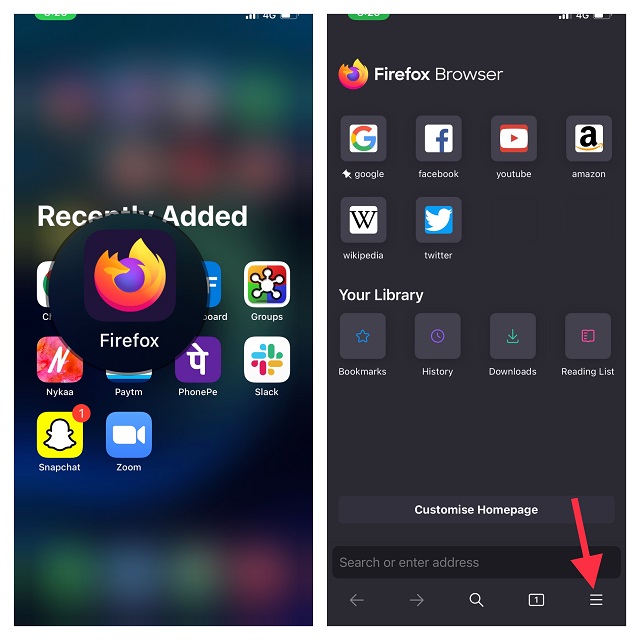
2. Виберіть “Історія”. Потім натисніть “Очистити недавню історію” та виберіть період очищення кешу: “за останню годину”, “сьогодні”, “сьогодні та вчора” або “все”.
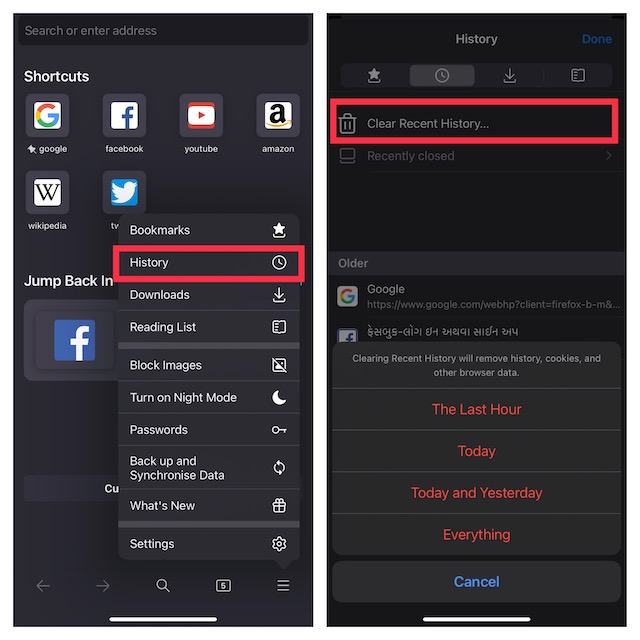
Очищення кешу в Spotify
Ви можете легко очистити дані програми Spotify на iPhone без видалення та перевстановлення програми.
1. Відкрийте програму Spotify та натисніть значок налаштувань у верхньому правому куті екрана.
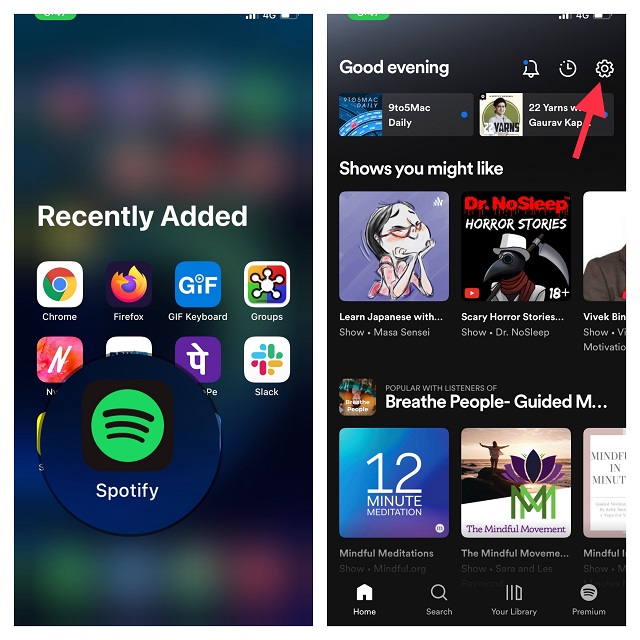
2. Натисніть “Сховище”, а потім “Очистити кеш”.
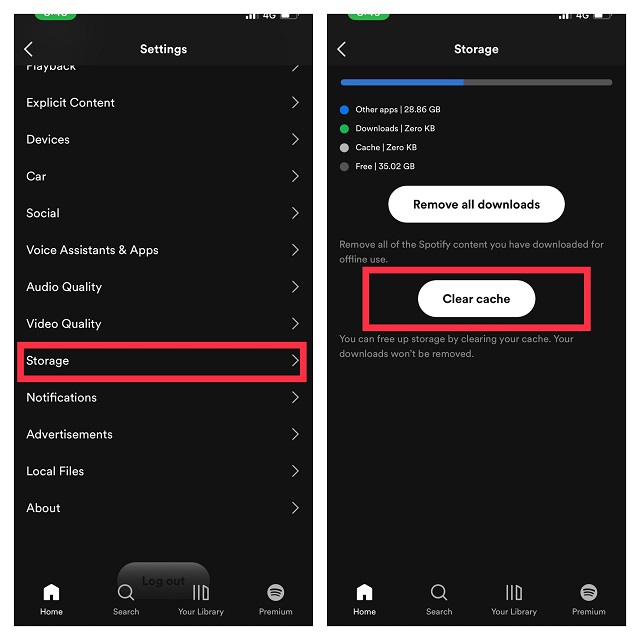
Видалення кешу в Snapchat
1. Запустіть програму Snapchat та натисніть значок профілю у верхньому лівому куті екрана.
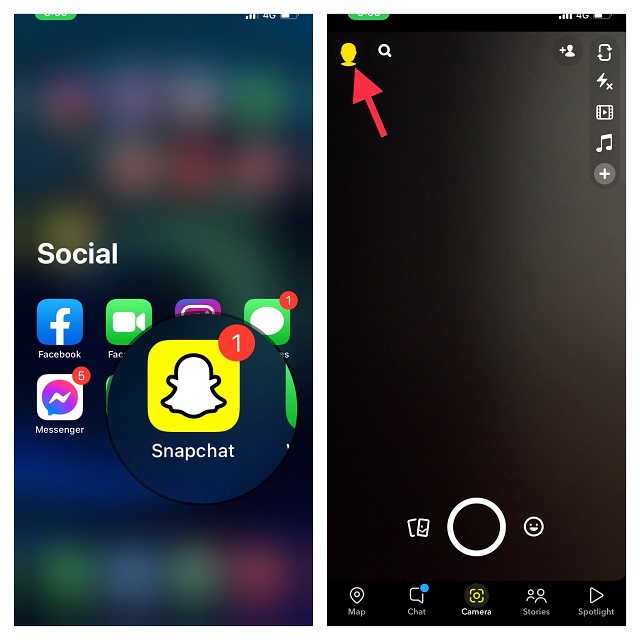
2. Натисніть значок “Налаштування” у верхньому правому куті екрана, а потім “Очистити кеш” в розділі “Обліковий запис”. Підтвердіть очищення у спливаючому вікні.
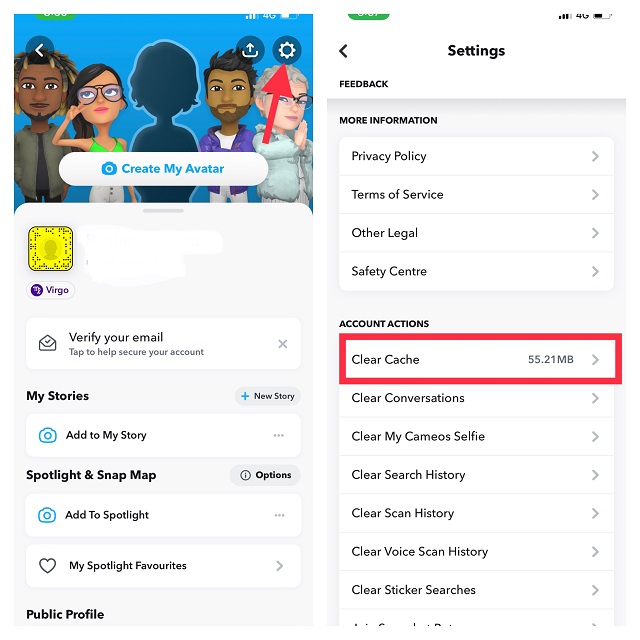
Щоб видалити кеш з інших програм, перейдіть до їхніх налаштувань і знайдіть опцію “Очистити кеш”. Однак ця опція є не у всіх програмах, тому іноді доведеться використовувати інші методи.
4. Видалення кешу програми на iPhone та iPad
iOS надає простий спосіб відстежувати використання пам’яті. На панелі “Сховище” можна дізнатися, які категорії, такі як “Програми”, “Фото”, “Пошта”, “Системні дані” тощо, займають найбільше місця.
Ви також можете перевірити обсяг пам’яті, який використовують окремі програми. Якщо якась програма займає забагато місця, ви можете видалити її разом із кешем, щоб звільнити місце на iPhone.
На жаль, деякі програми, як-от Instagram, не дозволяють очистити кеш. У цьому випадку вам потрібно видалити та перевстановити програму, щоб позбутися пов’язаного кешу.
1. Відкрийте програму “Налаштування” на своєму iPhone та виберіть “Загальні”.

2. Натисніть “Сховище iPhone/iPad”.

3. Виберіть програму, кеш якої потрібно видалити.
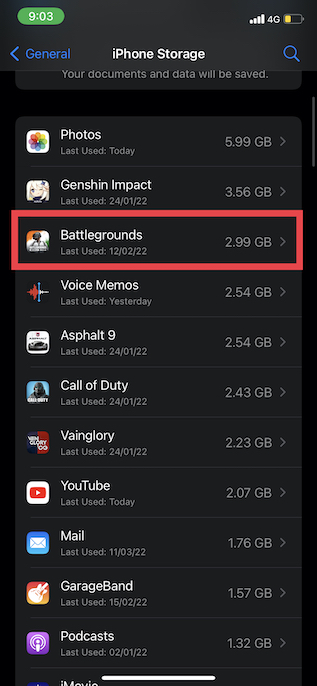
4. Натисніть “Видалити програму” та підтвердіть видалення у спливаючому вікні.
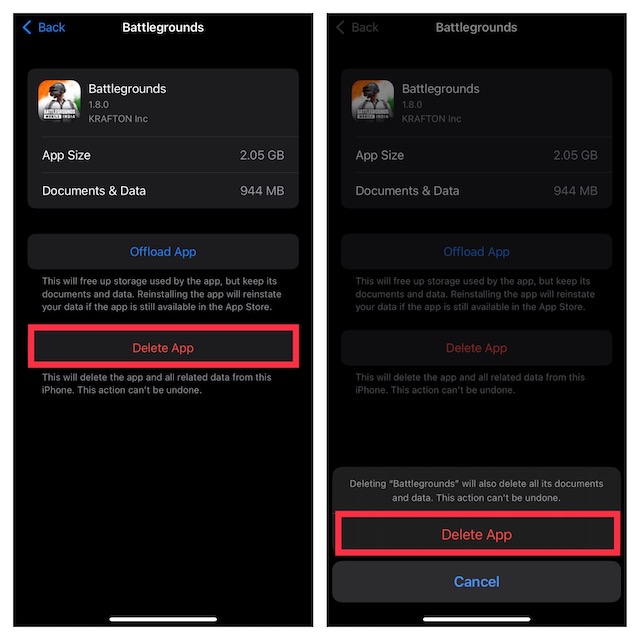
5. Використання сторонніх програм для очищення кешу на iPhone та iPad
Якщо ви шукаєте більш ефективний спосіб очищення кешу на пристрої iOS/iPadOS, сторонні програми для очищення пам’яті можуть стати у пригоді. Ці програми можуть швидко сканувати ваш пристрій і показувати непотрібні файли, які потрібно видалити. Ви також можете вручну вибрати елементи для видалення.
Інструменти, які я перевірив і вважаю надійними, – це iMyFone Umate (29,95 доларів США на рік) та PhoneClean (19,99 доларів США на рік). Вони підтримують macOS та Windows і дозволяють легко видаляти тимчасові та небажані файли з вашого iPhone. Хоча ці інструменти є умовно-безкоштовними, вам потрібно буде придбати преміум-версію для повного функціоналу.
Видалення кешу на iPhone та iPad за допомогою iMyFone Umate
1. Підключіть свій iPhone до комп’ютера (Mac або ПК).
2. Відкрийте програму iMyFone Umate і натисніть “Сканувати”.
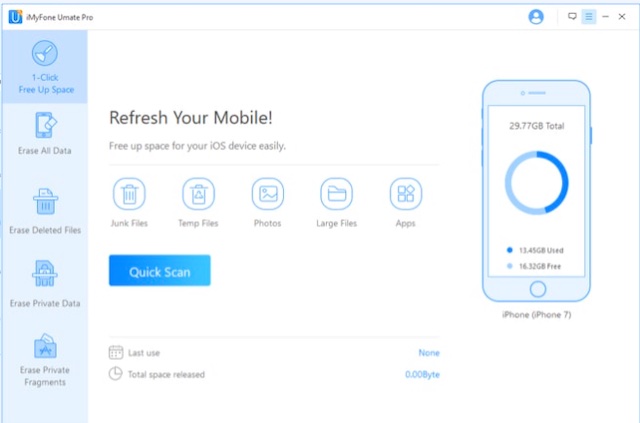
3. Після сканування програма покаже кількість непотрібних елементів і розмір їхніх файлів. Виберіть елементи для видалення та натисніть “Очистити”.
Видалення кешу з вашого iPhone та iPad за допомогою PhoneClean
1. Підключіть свій iPhone до комп’ютера.
2. Запустіть програму PhoneClean і натисніть кнопку “Сканувати”.
3. Зачекайте, поки інструмент просканує пристрій, а потім натисніть “Очистити”, щоб видалити тимчасові файли.
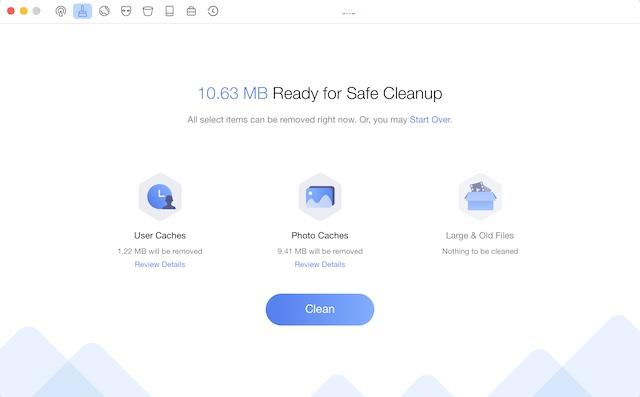
Легке видалення кешу на iPhone та iPad
Ось як можна видалити кеш зі свого пристрою iOS та звільнити дорогоцінний простір. Ці поради не лише допоможуть підтримувати чистоту сховища, але й запобігатимуть таким проблемам, як перегрівання, швидке розрядження акумулятора та повільна робота. Чи ви нещодавно очищали кеш на своєму iPhone? Чи вважаєте ви, що Apple має спростити процес очищення кешу? Поділіться своїми думками в коментарях.